9 word excel
- 格式:docx
- 大小:53.83 KB
- 文档页数:24
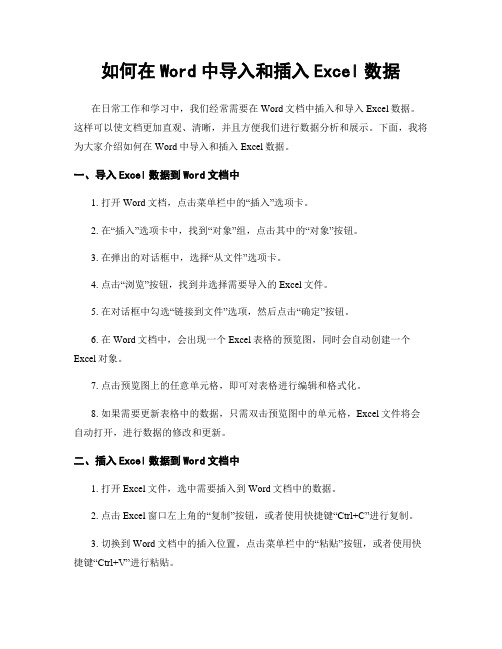
如何在Word中导入和插入Excel数据在日常工作和学习中,我们经常需要在Word文档中插入和导入Excel数据。
这样可以使文档更加直观、清晰,并且方便我们进行数据分析和展示。
下面,我将为大家介绍如何在Word中导入和插入Excel数据。
一、导入Excel数据到Word文档中1. 打开Word文档,点击菜单栏中的“插入”选项卡。
2. 在“插入”选项卡中,找到“对象”组,点击其中的“对象”按钮。
3. 在弹出的对话框中,选择“从文件”选项卡。
4. 点击“浏览”按钮,找到并选择需要导入的Excel文件。
5. 在对话框中勾选“链接到文件”选项,然后点击“确定”按钮。
6. 在Word文档中,会出现一个Excel表格的预览图,同时会自动创建一个Excel对象。
7. 点击预览图上的任意单元格,即可对表格进行编辑和格式化。
8. 如果需要更新表格中的数据,只需双击预览图中的单元格,Excel文件将会自动打开,进行数据的修改和更新。
二、插入Excel数据到Word文档中1. 打开Excel文件,选中需要插入到Word文档中的数据。
2. 点击Excel窗口左上角的“复制”按钮,或者使用快捷键“Ctrl+C”进行复制。
3. 切换到Word文档中的插入位置,点击菜单栏中的“粘贴”按钮,或者使用快捷键“Ctrl+V”进行粘贴。
4. Word会自动将Excel中的数据以表格的形式插入到文档中。
5. 对插入的表格进行格式化和编辑,可以使用Word提供的表格工具栏进行操作。
6. 如果需要更新插入的表格数据,只需重新复制Excel中的数据,然后在Word文档中进行粘贴,原有的表格数据将会被新的数据替换。
三、插入Excel图表到Word文档中1. 在Excel中选择需要插入到Word文档中的图表。
2. 点击Excel窗口左上角的“复制”按钮,或者使用快捷键“Ctrl+C”进行复制。
3. 切换到Word文档中的插入位置,点击菜单栏中的“粘贴”按钮,或者使用快捷键“Ctrl+V”进行粘贴。

Word文档怎样引用Excel数据1准备原始数据。
为了给大家说明Word引用Excel数据的方法,首先创建名为"职员信息基本情况.xlsx"的电子表格,该表格包含若干条记录,每条记录包括“姓名”、“性别”、“级别”、“专长”和“所在部门”几个属性。
在具体应用时,可能会包含更多的属性和内容,在此只是起到抛砖引玉的作用。
原始数据所图所示。
2原始数据准备好后,下一步要做的工作就是在Word中引用Excel中的数据。
具体实现方法是:首先在Excel文档中选择并复制要引用的数据区域,然后在Word文档中选项“开始”,点击“粘贴”下拉列表,从中选择“选择性粘贴”,在弹出的窗口中勾选“粘贴链接”,并在右侧选择“Microsoft Office Excel文档对像”,点击“确定”后完成引用Excel数据操作。
3此时如果Excel文档中的内容改变了,例如将“级别”属性中的“高级”改为“一级”,则会发现Word文档相应的内容也会立即发生改变,从而实现了数据的同步更新。
4利用上述方法实现Word对Excel数据的引用,有一个明显的不足之处在于引用数据不具有随意性,即不能或不方便将获取的数据按照自定义的格式进行显示输出。
为了能够更加灵活的引用Excel中的数据,就需要采用DDE(动态数据交换)技术来实现。
DDE是一个协议,它允许两个应用程序通过一个DDE“通道”连续自动地进行数据交换。
要控制两个应用程序之间的DDE会话,需要建立一个通道,选定一个主题,请求并传送数据,然后关闭通道。
下面就来看一下如何利用DDE引用Excel中的数据到Word中。
5新建一个Word文档,下面我们要实现的功能是将Excel中的数据按照如下图所示的格式显示在Word文档中。
具体实现方法:按下键盘快捷键“Alt + F11”进入VBA编程模式,右击“Microsoft Word对象”,从弹出的菜单中选择“插入”-“模式”。
6在模块中输入如图所示代码并保存。

Excel技巧一、常用办公软件简介:Micro Office软件为用户提供了文字排版、数据管理、商务演示等集成的商务办公解决方案,但是多数用户只利用了不到10%的基本功能。
(1) Word是我们每天都要使用的工具,主要是以文字处理为主。
(2) Excel是以数据处理为主,包括有强大的公式、函数、高级筛选、分类汇总、图表、数据分析等功能。
(3) Power point主要应用于商务演示。
建立一个引人注目、不同凡响的演示。
二、常用快捷键:Ctrl+C →复制 Ctrl+Z →撤销上一步操作Ctrl+V →粘贴 Ctrl+Y →重复上一步操作Ctrl+X →剪切 Shift+方向键(左或右)→选中Ctrl+S →保存 Shift+字母→大小写转换Ctrl+G →定位 Shift+F5 →返回上次编辑处Ctrl+F →搜索 Ctrl+Shift+* →选择整个单元格范围Ctrl+A →全选三、 Excel常用技巧:1、数据的分列和合并:数据的分列:(1):利用分隔符分列A. 将要发生分列的内容用分隔符(空格、逗号等)分开,如图-1图-1注:若A列后有内容,可在进行分列前先插入空白列B. 选中要进行分列的列(如图-2),若有标题行,不要将标题行选中图-2C.执行:“数据-分列”命令D. 若需分列内容有分隔符(文本分列向导-3 步骤-1是用来判断分列内容是否有分隔符的),若设置无误,按“下一步”,出现“文本分列向导-3 步骤-2”对话框,如图-3:图-3E. 选择自己所用的分隔符,(样表应选“空格”),执行“下一步”命令,出现“文本分列向导-3 步骤-3”对话框,如无特殊要求,直接按“下一步”命令,点击“完成”,最后进行格式调整,如图-4:图-4注意:若分列内容位数字,且分裂后第一位为“0”,“0”会消失,怎么办? 前4步一样,最后一步,当出现“文本分列向导-3 步骤-3”对话框时,列数据格式两列都改为“文本”,按“完成”,如图-5:图-5(2) 固定宽度分列A. 将每一单元格内容需分列出去的内容填充为相同长度(可用空格),如图-6:图-6 两列都改为文本格式将前后部分分出明显的间隔B .执行:“数据-分列 ”命令C .点击“固定宽度”,按“下一步”D .自行调整分割线位置(参考图-7),点击“下一步”,点击“完成”。

在我们使用Word文档的时候,需要将Word转换成excel,因为Word文档中有些数据是需要通过excel表格进行表达出来的,那么我们有什么样的方法将Word转换成excel的?下面小编简单给大家介绍一下。
步骤一:在有网的电脑上我们可以进行在线搜索迅捷PDF在线转换器,然后进入到这样一个在线网站中去;
步骤二:在网站的导航栏中找到文档转换中的Word转excel,然后点击进入即可;
步骤三:进入之后就可以进行文档的选择了,点击选择文档,将文档直接拖动到界面中,或是点击选择文档,然后进行打开即可;
步骤四:文档选择好之后将自动进行转换,转换是需要一定时间的,我们可以耐心的等待一段时间,等文件转换完成;
步骤五:等文件转换完成之后就可以进行文件的立即下载了,将文件下载到桌面上;
好了以上就是小编给大家简单介绍的将Word转excel方法,希望可以帮助到大家。


word怎么转换excel的两种方法
word转换excel方法一:
步骤一:打开word2007
步骤二:把光标移到上面再单击,整个表格的字会变黑表示全部选中
步骤三:单击右键,在出现的菜单中选择“复制”;
步骤四:打开excel,再单击右键,在出现的菜单中选择“选择性粘贴”,
步骤五:在出现的对话框中有6项菜单可选,选择“文本”并确定就行了
步骤六:word表格中的文本转换为excel表格
word转换excel方法二:
步骤一:在网络上找到了一个在word中有表格的文件。
步骤二:进行选中该表格文件,可以进行使用ctrl+a的方法进行全选。
步骤三:然后就可以进行右键的方式,弹出了下拉的菜单中进行“复制”。
步骤四:把word中表格复制excel,进行创建一个excel的表格,并进行打开该文件。
步骤五:进入到表格中之后,进行选中一个单元格需要黏贴位置,右键弹出了下拉进行选择“黏贴”。
步骤六:黏贴完成之后,可以把word中表格黏贴到excel表格中,这样就进行word转为excel方式。
看了“word怎么转换excel的两种方法”此文的人。

在WORD文档中插入横向EXCEL表格(A3大小)的步骤
1、首先将光标放在Word文档的中文章的最后一页上,然后点页面布局-分隔符-分节符-下一页。
如下图:
然后光标就会移到下一页上,如下图:
2、在当页上点页面布局-纸张方向(横向)-纸张大小(A3),如下图
3、将原来Excel上的表格粘贴上去。
4、全选表格,点右键,表格属性-表格-居中,表格属性-行-在允许跨页断行前打钩,点确定。
这样在Word上的每张表格将是居中且完整的表格。
5、选中表格中每张表格要重复出现的标题,点右键-表格属性-行,在各页顶端以标题形式重复出现前打钩,点确定。
这样Word上每张表格上端都有同一标题。

在Word中导入Excel表格的方法在完成一些工作上面的任务时,我们可能会需要将Excel中做好的表格导入到Word里面来,那么我们如何复制表格才能将Excel中的表格正确的复制过来呢?下面店铺就为大家介绍一下吧,欢迎大家参考和学习。
在Word中导入Excel表格的方法:首先,直接从Excel表格中Ctrl+C,然后在Word文档中Ctrl+V,那只会是Word格式中本身的表格,并不能像Excel中一样可以用到一些高级表格功能。
步骤一、先进入Excel表格,然后选中需要导入到Word文档中的区域,按下 Ctrl+C 复制;步骤二、打开Word2003,然后选择菜单栏的“编辑”中的“选择性粘贴”,在“形式”下面选中“Microsoft Office Excel 工作表对象”然后确定;此时,就已经把编辑好的Excel表格导入到Word2003中了,有的人这时肯定会说,这还不是和Word中表格没什么却别啊!确实,就这样用肉眼看,根本就看不错这个表格和Word中做的表格有什么不一样之处;区别肯定是有的,不信你双击表格看看,会是什么效果,没错把,导入的表格和Excel中的表格一模一样,当然,这个表格也可以自由拖动它的长和宽,还可以运用Excel中的公式呢!Excel表格导入Word利器--照相机在Excel中设计的表格,输入的数据,需要导入Word中使用,怎样做到表格与原来一模一样?怎样做到Excel中数据发生变化时Word 中的数据即时改变?其实在Excel中隐藏着一个非常实用的工具——照相机,使用照相机功能,可以使上述目的完美实现。
① 首先需要找到照相机。
默认照相机不出现在Excel的工具栏(纳闷,这么好的工具,咋让她遮遮藏藏的)。
打开Excel,按以下顺序依次点击:视图-工具栏-自定义,这样就打开了自定义工具栏对话框。
点击“命令”标签,从左侧“类别”框找到“工具”,点击,右侧“命令”框列出了“工具”名下所有的命令,拖动滚动条找到照相机(如图)。

MSOffice办公系统(Word、Excel、PPT)复习题及答案一、选择题1.在Word中使用的剪贴板与在Excel中使用的剪贴板是不一样的。
(×)2.导入Excel工作表的数据可以是其他数据库(如Access、VFP等)文件中的数据,也可以是文本文件中的数据。
(√)3.Word中所选文本的项目编号不可以更改级别。
(×)4.在Excel工作表的单元格输入数据前可以设置输入数据的有效性,以防止输入不合法的数据。
(√)5.绝对引用在公式移动或复制时,会根据引用的单元相间的相对位置而变化。
(×)6.能显示文档的标题及层次结构,并能折叠和展开的是Web版式视图。
(×)7.在Excel中,对数据列表进行分类汇总前,必须先对作为分类依据的字段进行排序操作。
(√)8.如果某单元格显示为若干个“#”号(如#######),这样表示公式错误。
(×)9.在Word中可以选择多个不连续的文字信息块。
(√)10.文档已保存过,修改后如果以原文件名存盘,则原文件内容将被覆盖。
(√)11.用Word中,对文档编辑页码时,设置的页码可以不从1开始。
(√)12.在Word中,文本加上着重号后就不能取消。
(×)13.在“插入表格”对话框中可以调整表格的行数和列数。
(√)14.在应用了Word自动套用格式后,表格不能再进行任何修改。
(√)15. 工作簿是Excel中存储电子表格的一种基本文件,系统默认扩展名为.xls或.xlsx。
(√ )16. 在Excel中,要想删除某些单元格,应首先选定这些单元格,然后单击“剪切”按钮或使用“编辑”菜单中的“剪切”命令。
(× )17. 在同一工作簿中不能引用其他表。
(× )18. Excel中的“另存为”操作是将现在编辑的文件按新的文件名或路径存盘。
(√)19. 在Excel工作表中,单元格的地址是唯一的,由它所在的行和列决定。

word中如何插入excel的两种方法
word中如何插入excel的两种方法
word中插入excel方法一:
步骤二:按指示,插入对象(excel文件属于对象);
步骤三:点击对象后,选择excel文件,点击浏览从文件夹中选择需要插入的excel文件,选中后选择插入即可;
步骤四:然后我们选择显示为图标,千万不要选择链接到文件,因为选择链接到文件的话,发给其他人就打不开了(除非把源文件也拷贝过去,那样插入就没有任何意义了)
步骤五:插入成功后,word中就显示出excel文件图标的对象,双击可以打开excel文件。
word中插入excel方法二:
步骤一:双击桌面的word图标,打开文档。
输入好自己需要输的信息。
步骤二:执行菜单栏上插入-对象-打开对话框,选择由文件创建,具体设置见下图。
步骤三:也可以改下插入进来的图标名称,在以上的对话框中直接改,见下图
步骤四:接下来点击确定就可以了,。
如果要在文档中打开excel和word图标里的数据。
只要双击该图标就可以打开了,双击下面图标,见下图双击excel表打开来的数据如下双南word 打开来的数据如下图。

excel文档转成word文档的方法Excel中经常需要使用到excel文档转成word文档的技巧,excel 文档具体该如何转换成word呢?下面是店铺带来的关于excel文档转成word文档的方法,希望阅读过后对你有所启发!excel文档转成word文档的方法:excel转word步骤1:首先我们先打开需要将格式转换成word 的excel文档,下图就是我们需要转换成word的文档,这时我们可以看到在表格的左上角有一个“microsoft office”图标,单击该图标会下拉选项。
excel转word步骤2:在下拉的选项里我们将鼠标移到“另存为”处又会下拉如图所示,这时我们单击“其他格式”按钮。
excel转word步骤3:单击之后会弹出如图对话框,这时我们单击“保存类型”后面的小倒三角形,单击之后会下拉如图所示选项,这时我们在下拉的选项里单击“单个文件网页(*mht:*mhtml)”。
excel转word步骤4:单击之后会出现如图所示,这时我们选择后方的“选择(E)工作表”选项,选择好之后单击下方的“保存”按钮。
excel转word步骤5:点击“保存”按钮之后我们推出excel工作表,然后去找到刚刚我们另存为“单个文件网页(*mht:*mhtml)”的文档,找到之后选上该文件,然后单击右键就会出现如图所示情况。
excel转word步骤6:单击右键之后我们将鼠标移到“打开方式”处,然后会下拉选项,在下拉的选项里我们选择“microsoft office word”。
excel转word步骤7:单击之后就会打开如图所示工作表,这时我们已经单击工作表左上角的“microsoft office”图标,将鼠标移到“另存为”处,在下拉的选项里选择“word文档”。
excel转word步骤8:单击之后会弹出如图对话框,这时我们如果要改文件名的话,可以直接在“文件名”后方的输入框里面输入自己想要修改成的文件名,但是要记得,后方的“docx”不能删除哦!修改完成后,直接单击下方的“保存”按钮。


Word、Excel、Powerpoint等基础知识此⽂档为上课的笔记整理⽽来。
⼀、Windows 2000 是单⽤户,多任务32位图形界⾯操作系统。
1.名词术语:1)桌⾯:Windows 2000启动完成后所显⽰的整个屏幕。
2)活动窗⼝:即当前的⼯作窗⼝,⼜称当前窗⼝,在有多个打开的窗⼝时,只有⼀个是活动窗⼝。
3)快捷⽅式:是到计算机或⽹络上的任何可访问的项⽬的链接。
⼜称⽂件图标。
操作:右拖⽂件图标到桌⾯或单击当前位置。
扩展名:.LNK。
(右击/属性)4)应⽤程序:是⼀个完成指定功能的计算机程序。
5)⽂件:是指被赋予名字并存储在磁盘上的⼀组相关信息的集合。
⽂件在⽂件夹树上的位置叫做路径,分为绝对路径和相对路径。
6)选中:⼜称选定。
是指在⼀个项⽬上做标记,选定操作不产⽣动作。
例如:图标先被选中才被拖动。
2.操作系统基础1)是⽤户和计算机之间的接⼝。
2)是计算机系统运⾏和⼯作不可少的系统软件。
3)是⼀个32位(字长),能对4GB内存实施动态管理,单⽤户多任务。
4)通过⽂件夹实施对⽂件的管理。
3.⽂件的命名规则是什么?4.Windows是采⽤树型⽬录结构“+”表⽰还包括⽂件夹“-”表⽰折叠5.应⽤软件退出:Alt+F46.Windows是我操作(主要):建⽴、删除、移动、复制和重命名等,⽤右键。
7.选择多个连续⽂件或⽂件夹注意:不同驱动器、移动需按住Shift拖动,相同按住Ctrl。
8.按“Delete”且按“shift”键直接从硬盘中删除拖动是按“Shift”,项⽬将不会保存在“回收站”中。
9.巧杀U盘病毒:按Shift,U盘不会⾃动运⾏;格式化U盘清除病毒。
10.“清空回收站”的操作导致所有内容将被永久删除,也可将图标拖到“回收站”。
11.⽂件属性设置:右击⽂件名/属性/选中“只读”或“隐藏”复选框。
显⽰⽂件:⼯具/⽂件夹选项/查看/显⽰所有的⽂件与⽂件夹/确定12.⽂件查找:“开始”“搜索”⼆、开始菜单包括Windows系统的全部功能1.打开开始菜单:①Ctrl+ESC②有视图图案的键打开2.开始/运⾏执⾏dos运⾏程序或打开⽂件a)开始/程序/附件/命令提⽰符,输⼊dos命令符3.开始/运⾏/输⼊cmd可进⼊dos窗⼝a)输⼊Exit返回Windows 2000,键⼊Control命令打开控制⾯板。

最新在word中插入excel表格方法指导篇一:如何在word中插入excel表格如何在word中插入excel表格,并且表格要随着excel文件内容的跟新而更新,我今天简单测试了一下,很容易完成。
现在说一下步骤:在首先之前,插入一句看似没用,实际上又很重要的话:我的office版本是office2003。
首先,建立一个excel表格,里面随便输入一些内容。
然后再新建一个word文档,在需要插入表格的地方,选择菜单:【插入(I)】-->【对象(O)...】-->出现对象对话框后,选择第二页【由文件创建(F)】-->【文件名(N)】的右边有【浏览(B)】,你可以从浏览找到你的excel文件,如果这里你点确定,直接excel文件里的内容就加到word里了,不过!!这样不会实时跟新,注意,右边还有个复选框【链接到文件(K)】,如果这里√的话,就可以达到我们预期的效果了,excel文件更新后,word文档里的内容也一起变动了。
这样做法的好处:当然不用说,一起更新了,而且,你打开word文档后,双击excel表格区域,可以直接打开ex(来自: 书业网)cel 表格进行编辑,编辑结束后关闭excel,在word里的excel表格鼠标右击,选择【!更新链接(D)】就可以立即更新。
而且每次打开word文档,也会有对话框问你是否要更新链接。
这样做的坏处:就是每次打开文档都会弹出对话框需要决定是否更新,给一般用户感觉很麻烦,而且如果更新的话,每次关闭word文档都会询问你是否要保存。
另一个坏处就是,如果excel文件内容巨大,那完蛋了,直接链接过来全部的excel文件,那可要忙死你了。
下文我还会说一种更简单的链接方法。
另外说一下注意要点:那个链接的excel文档不要删除,删除后就无法编辑或者更新里面的内容了,虽然最后保存的东西还在。
经过简单测试,excel改文件名、移动等操作,都不会影响word文档的自动更新。

如何在Word中导入和插入Excel数据Microsoft Word和Microsoft Excel是办公软件中常用的工具,它们都属于Microsoft Office套件。
有时我们需要在Word文档中插入Excel 数据,以便更好地展示或分析数据。
在本文中,我们将讨论如何在Word中导入和插入Excel数据,帮助读者更好地利用这两个软件。
一、导入Excel数据要在Word中导入Excel数据,可以通过两种方式实现:复制粘贴和链接方式。
1. 复制粘贴方式复制粘贴是导入Excel数据最简单的方式之一。
以下是具体步骤:1)打开Excel文件,选中要导入的数据。
2)点击“复制”按钮或使用快捷键Ctrl + C,将数据复制到剪贴板。
3)打开Word文档,将光标移动到需要插入数据的位置。
4)点击“粘贴”按钮或使用快捷键Ctrl + V,将Excel中的数据粘贴到Word文档中。
5)稍作调整,根据需要修改表格的样式和格式。
2. 链接方式链接方式可以在Word文档中显示Excel文件中的实时数据。
以下是具体步骤:1)打开Excel文件,选中要导入的数据。
2)点击“复制”按钮或使用快捷键Ctrl + C,将数据复制到剪贴板。
3)在Word文档中,将光标移动到需要插入数据的位置。
4)点击Word菜单栏中的“开始”选项卡,在“粘贴”下拉菜单中选择“链接和使用目标样式”。
5)点击“链接选项”对话框中的“粘贴链接”选项。
6)在“链接和使用目标样式”中选择“Excel 工作表对象”并确认。
7)稍作调整,根据需要修改表格的样式和格式。
二、插入Excel数据除了导入现有的Excel数据,还可以在Word中插入一个新的Excel 表格,再进行编辑和填充。
1. 插入一个新的Excel表格使用以下步骤将一个新的Excel表格插入到Word文档中:1)在Word文档中定位光标到插入表格的位置。
2)点击Word菜单栏中的“插入”选项卡,在“表格”下拉菜单中选择“Excel 表格”。

在Word中批量套⽤Excel数据(实例详细讲解版)在Word中批量套⽤Excel数据(实例详解版)——使⽤Word邮件合并功能批量套⽤Excel数据制作和打印通知单2012-6-6 江西省乐安县第⼀中学黄绍荣⽤Word中的邮件合并功能可以完成很多重复项⽬的劳动。
可以这么说,只有想不到,没有做不到。
⼀、邮件合并的应⽤领域:1、批量打印信封:按统⼀的格式,将电⼦表格中的邮编、收件⼈地址和收件⼈打印出来。
2、批量打印信件:主要是换从电⼦表格中调⽤收件⼈,换⼀下称呼,信件内容基本固定不变。
3、批量打印请柬:同上2。
4、批量打印⼯资条:从电⼦表格调⽤数据。
5、批量打印个⼈简历:从电⼦表格中调⽤不同字段数据,每⼈⼀页,对应不同信息。
6、批量打印学⽣成绩单:从电⼦表格成绩中取出个⼈信息,并设置评语字段,编写不同评语。
7、批量打印各类获奖证书:在电⼦表格中设置姓名、获奖名称和等资,在WORD中设置打印格式,可以打印众多证书。
8、批量打印准考证、准考证、明信⽚、信封等个⼈报表。
9、批量打印通知单、录取通知书等:在电⼦表格中设置姓名和通知单(书)中所要⽤到的相关信息字段,在WORD中写好通知内容并设置打印格式,可以打印众多证书。
⼆、邮件合并时先准备好两个⽂件:⼀个是Word⽂档,这个Word⽂档中应包含所需批量打印的单⼦中的所有共同内容(即不变的那部分内容)。
另⼀个是Excel⽂档,这个Excel⽂档中应包含所需批量打印的每份单⼦中的个⼈信息项⽬和数据(即可变的那部分内容)。
特别说明:如果你的Excel⼯作表中有其他的复杂表头、复杂标题⾏(⽐如某些列在标题⾏出现双⾏合并),那么请先把表头简化,只留⾸⾏为标题,否则在链接到Word 中时会遇到很多⿇烦。
现在,我要批量打印每个教师的环孕检通知书(图例如下):以下这种复杂的Excel表格是不⾏的:在实际⼯作中我把它简化为下⾯的表格:⼤家只需注意表头标题部分的变化。
总之,只要有数据源(电⼦表格、数据库)等,只要是⼀个标准的⼆维数表,就可以很⽅便的按⼀个记录⼀个单⼦的⽅式从WROD中⽤邮件合并功能打印出来!并且在同⼀页⾯上打两个、三个或理多均可。
Word 2003 中文字处理模块【第一套】1.请在当前文档的光标处插入“我的文档”中名为“满江红.doc”的word文档。
2.将文档设置为键入时检查语法和随拼写检查语法。
3.在当前光标处创建一个不包含任何图形的绘图画布。
4.请恢复“格式”工具栏的默认状态,并使其对Normal.dot模板有效。
5.为“文件”类别中的“FileClose”命令(关闭所有活动文档窗口)设置快捷键Alt+M,然后将打开的文档使用刚刚定义的快捷键将它们关闭(关闭2个文档)。
6.将选中文字设置行间距为1.5倍行距,段前2行,右缩进两字符,首行缩进两字符。
7.删除选中图片的超链接。
8.在已打开的文档窗口中以副本方式打开我的文档中的“练习文档.DOC”,并进行双页显示。
9.显示所选文本的格式,并将字体改为空心隶书体,三号字,左对齐。
10.使用高级搜索功能,搜索包含“ZXRD”的模板及今天上次打印的文件,其他选项默认,然后中途停止搜索。
11.请在光标处插入一个特殊符号“§”。
12.打印本文档的第2-8页和第11、15页,然后取消打印队列的所有打印作业。
13.在格中的右边插入一列,列标题为“总支出”,在这一列标题下的所有单元格中设置计算每个城市总支出的计算公式,并显示计算结果。
14.在打印预览中进行如下步骤:放大显示第二页的内容,缩小,全屏显示,关闭预览。
15.通过标尺设置选中段落的格式为“孤行控制、与下段同页”。
16.在当前已打开的WORD窗口中创建一份【典雅型信函】文档。
17.将≌符号放入符号栏第二排第4个的位置,并调出符号栏工具。
18.只关闭当前文档,不退出WORD程序,然后设置word文件菜单中列出的最近使用过的文件为5个。
19.请取消选中文本中应用的列表样式。
20.在文中插入3行4列的Excel表格。
21.将已经给出图片的线条颜色由黑色设置为红色。
22.删除在应用程序中使用过的命令记录,并使菜单和工具栏恢复其默认的设置。
23.请先退出设计模式,然后依次将以下信息填入窗体域:姓名:张三,性别:男,年龄:30,电话:12345678,希望学习地点:清华大学。
24.为所选表格的内部绘制3磅的横线。
25.为选中的文字插入超链接,链接文件为当前目录中的“KSWJ1-1.DOC”,并进行点击链接操作。
26.使用菜单命令打开最近使用过的文档“公务员考试密卷.doc”,然后将文档进行多页显示,隐藏空白处。
27.将用户自定义的快捷键清除,恢复Word默认的快捷键方式。
28.在当前已打开的WORD窗口中关闭格式工具栏,打开表格与边框工具栏,然后将其移至上方工具栏处。
29.30.为关闭所有窗口设置快捷键Ctrl+F9,然后用快捷键将所有窗口关闭。
31.为文档添加鲜绿色的背景,然后添加填充效果为“暮霭沉沉”。
32.为选中文字加入脚注“抗金将领”,格式为Ⅰ,Ⅱ,Ⅲ……,并预览。
33.将word输入模式设为改写模式,并关闭状态栏和垂直滚动条。
34.请将剪贴板中的内容以无格式文本的形式粘贴到文中的光标处。
35.请从本文档的最后一页打起,要求在一张A4的打印纸上能打印6页。
36.请在光标处插入一个10行6列的表格,要求在插入的同时采用自动套用格式选择“流行型”。
37.使用本机上的模板,新建英文空白文档,并让工具栏显示大图标。
38.将选中的目录设置为“标题2”样式。
39.用鼠标拖动,将矩形及其画布分别拉宽1倍左右。
40.使用工具栏,一次性撤消5步操作,然后恢复最近一次所做的撤消。
【第二套】1.打开邮件合并任务窗格,然后关闭任务窗格。
2.对表中人员按年龄进行降序排序。
3.将选中单元格合并,然后拆分为2行3列的单元格。
4.请打开“Microsoft 产品系列”工具栏。
5.通过任务窗格将文档的纸张大小设置为“32开”。
6.为了使当前文档奇、偶页的页眉内容不相同,请你进行相应的设置。
7.设置所选文本的字体为“隶书”,字号为“二号”,加字符边框,字符缩放150%。
8.为当前文档新建窗口,并将两个窗口按Word默认的方式在屏幕上分上下排列。
9.将所选文本的字体设置为“华文彩云”,字号20,加阴影。
10.新建一word文档,将Windows剪贴板上的内容,粘贴到该Word文档中,保存文件到D 盘(文件名默认)。
11.合并所选五个字。
12.请将“E:\picture\mypc.bmp”文件内容插入到文档光标处。
13.设置自定义打印纸型为宽20厘米,高30厘米,仅打印窗体域内容,并指定行和字符网格。
14.查看当前文档的常规属性、摘要及统计信息。
15.请搜索与“快捷键”有关的所有帮助目录。
16.将当前文档还原为普通word文档。
17.请在光标处插入系统日期和时间,并将该格式设置为默认格式。
要求:(1)设置格式形如2009年2月5日星期四;(2)自动更新,其他选项为默认值。
18.请将符号“〖”放在符号栏的第1个位置。
19.将全文转换为繁体中文,并在首页设置苹果页面边框。
20.显示当前文档格式,然后将所选表格的线型设置为虚线(位于边框线型列表中的第4种)。
21.为选中的段落添加多级符号,样式为:“1/1.1/1.1.1”,且逐级右缩进。
22.用工具栏将标题设置为楷体、加粗、倾斜,加方框,红色字,居中对齐。
23.查找文档中全部的上标,并突出显示所有找到的项目。
24.设置自动保存时间间隔15分钟且在保存文档时提示保存文档的属性。
25.将所选段落设置为“首行缩进”2个字符。
26.将文档设置为键入时自动检查拼写,但隐藏文档中的拼写错误。
27.绘制当前表格的所有边框线。
28.将选中图形三维效果的深度更改为144磅。
29.将页面设置为纵向,所选段落设为右对齐。
30.31.在当前光标处插入组织结构图,并为其套用粗边框样式。
32.设置页面的垂直对齐方式为居中。
33.请在光标处引用图表1-1,内容为“整项题注”,清除其他选项。
34.利用WORD的搜索功能,在D盘(包含子目录)中搜索含有文本“锲而不舍”的word 文件,并创建新文档将其打开。
35.在文档页面纵向中心外侧插入页码,要求包含章节号。
(其他默认)36.通过菜单栏设置选中段落的格式为“段中不分页”。
37.将选中的文字纵向排列.38.请将所选内容复制到该文档的开始处。
39.用选中的表格数据创建“Microsoft Graph”图表,并使图表的宽度与页面行宽相近,并且不显示图例。
40.所选文本的样式在文档中有数十处,请将其批量替换为“标题3”样式。
【第三套】1.将所选文本的字体设置为“华文彩云”,字号20,加阴影。
2.将文中选中的段落首字下沉4行,颜色为蓝色。
3.在当前光标处插入符号“△★”及小节符号“§”。
4.请撤消文档中段落格式的修改。
5.请将当前选中文本的大纲级别由“标题2”降低为“标题4”大纲。
6.将选中表格转换成文本。
7.查看文档属性中的统计信息,并将“关键词”填写为“计算机”。
8.所选文本的样式在文档中有数十处,请将其批量替换为“标题2”样式。
9.请在当前窗口内将第二页放大。
10.请为所选文本添加拼音,要求居中对齐、字号为6磅。
11.将选中文字的格式复制到下一段中。
12.在文中第四段的结尾处插入书签:d,并显示书签。
13.请将文档视图恢复为页面视图,并取消“蓝底白字”。
14.请为当前文档设置修改文件时的密码,密码为:abc,并保存文档。
15.清除表格单元格中的首字母大写的选项,并设置键入时自动替换功能。
16.要求只打印本文档的修订和批注,且进行后台打印。
17.设置表格中的所有行高度为2厘米,所有文字竖排。
18.设置在当前文档中不显示段落标记并通过菜单将本文档的视图方式设置为整页显示。
19.请在当前文档光标处插入系统时间,时间格式为00时00分00秒。
20.打印文档中的第二段。
21.将选中图形的填充颜色设为浅蓝,方点线条,并置于底层,然后将3个图形组合在一起。
22.将已选中的图片,超链接到:。
23.在光标所在位置插入符号㊣,在页面顶端插入页码,格式为A,B,C。
24.为第一段添一个竖排文本框,设置文本框的宽度为5厘米,要求宽度同高度等比例变化,无线条颜色,并查看效果。
25.使用菜单命令,将光标插入点放置到文档中第10页,然后再定位到文档第20行。
26.将当前文档以纯文本格式保存,保存后的文件名和文件夹皆为默认值。
27.为插入“☆”设置快捷键Ctrl+5,并在光标处用快捷键插入。
28.设置在打开word时不启动任务窗格。
29.设置在当前文档中显示网格线,且在插入“自选图形”时不自动创建绘图画布。
30.将选中的文本转换为彩色型3表格,分隔符为“&”。
31.请打印文档第3、6和第10-13页(请不要等打印结束)。
32.通过菜单将标题加上红色双下划线,文字间距加宽1磅,加赤水情深效果。
33.将文中图片亮度调为60%(双击完成),然后通过图片工具栏将图片颜色更改成冲蚀。
34.通过表格和边框工具栏在光标处插入一个2行5列的表格,要求根据内容调整表格,套用格式为“竖列型1”,将特殊格式应用于末行、末列。
35.将我的文档中的“第一章.doc”内容插入到本文档中光标所在的位置。
(插入为链接)36.请将当前文档打印4份,其他选项取默认值(不要等待打印结束)。
37.设置将WORD文档默认保存为网页类型的文件。
38.将文档中图片通过图示工具栏设置成穿越型,然后通过绘图工具栏设置成浮于文字上方。
39.在输入时,使word只检查拼写,不检查语法并将语法重设。
40.在绘图画布中的图形右侧绘制一个圆角矩形标注,并在标注中输入文字:十六角星。
【第四套】1.将文档中的图示设置成上下型环绕方式。
2.在光标处插入“我的文档”中的图片“i160_90.gif”,并设置其居中对齐。
3.将表格的单元格对齐方式设置为“靠上左对齐”。
4.应用“表格自动套用格式”,将表格设置为“立体型 2”的样式。
5.显示所选文本的格式,并将字体改为空心隶书体,三号字,左对齐。
6.将文中所有的“林黛玉”一词,替换为红色、二号、阴文体的“林妹妹”。
7.在当前光标处插入以下两个特殊符号“︾★”。
8.将文中所有的段落标记替换成手动换行符(不限定格式)。
9.使用任务窗格查找关于“智能标记”的使用方法。
10.请将WORD文档启动的默认路径修改为“我的文档”文件夹下面的“word”文件夹(该文件夹尚未建立)。
11.将选中文本应用自定义编号,样式为“甲、乙、丙”。
12.在表格的最后位置插入一行。
13.设置文档修订标记的插入内容为双下划线,颜色为蓝色。
14.将文件的页面方向设置为横向。
15.打印本文档的第5节和第7节。
16.使Office助手显示键盘快捷方式和只显示高优先级提示,其他保持不变。
17.将艺术字横排,设置字母高度相同,字符间距紧密。